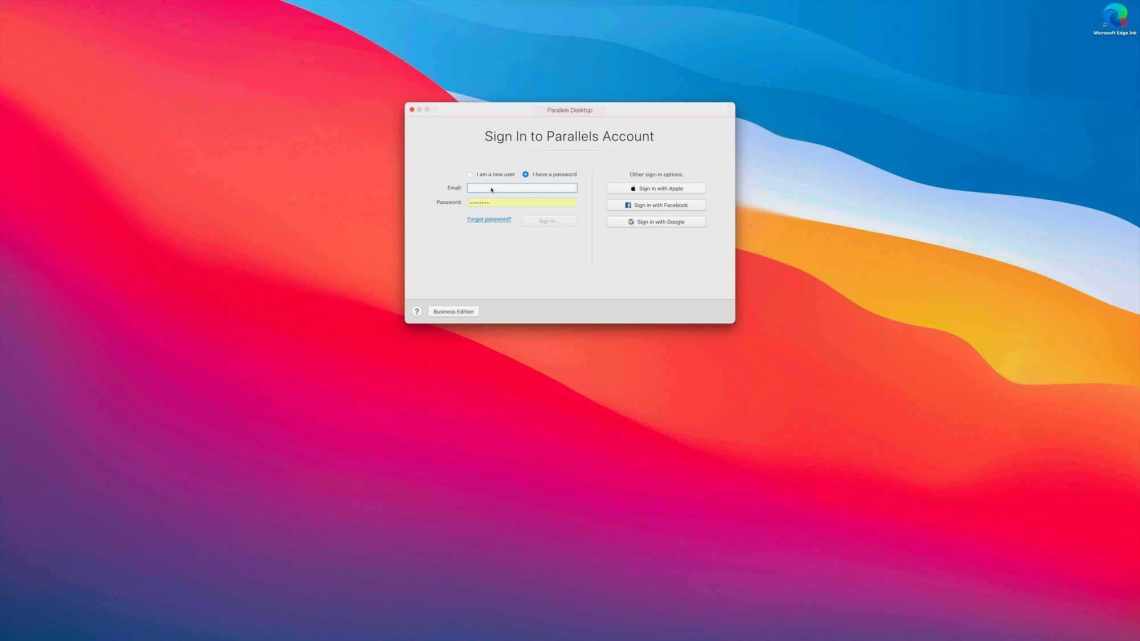
Як зберегти декілька вкладок в Safari на iOS 13 і відкривати їх всі разом
iOS 13, як і будь-яка інша версія ОС, крім масштабних нововведень містить цілу гору дрібних і, на перший погляд, абсолютно незначних. Однак саме вони часто відповідають за формування позитивного досвіду використання, пригождаючись часом в найбільш несподіваних ситуаціях. Одна з таких функцій - можливість збереження в закладки відразу декількох посилань, які в будь-який момент можуть бути відкриті всі разом. Розбираємося детальніше.
Необхідність зберегти кілька посилань разом, щоб потім так само разом відкрити їх, зізнаємося, виникає нечасто. Однак така можливість може стати в нагоді в ситуації, коли ви, наприклад, вибираєте новий смартфон і вивчаєте різні відгуки та огляди, а також звіряєте його характеристики з моделлю конкурентів. Погодьтеся, буде дуже зручно зберегти всі відкриті посилання, щоб зайнятися іншими справами, а потім як ні в чому не бувало, відновити їх все відразу і продовжити лікнеп.
Як додати сторінки до Вибраного у Safari
- Щоб зберегти відразу кілька веб-сторінок до закладок на iOS 13, натисніть пальцем на піктограму «Закладки» (значок розкритої книги) і утримуйте його протягом півтора-двох секунд;
- Натисніть кнопку створення закладок з декількох посилань;
- Тепер виберіть назву теки, в якій вони зберігатимуться;
- Натисніть «Зберегти»;
- Якщо вам знадобляться збережені посиланнями, перейдіть до розділу з закладками;
- Знайдіть теку зі збереженими посиланнями;
- Натисніть палець на теку і утримуйте його протягом півтори-двох секунд;
- У відкритому вікні виберіть «Відкрити в нових вкладках» і відкриються всі разом;
- За необхідності можна відкривати кожне посилання вручну.
Важливо: після того як ви збережете всі посилання в теку, вони будуть доступні на всіх ваших пристроях, прив'язаних до облікового запису iCloud, незалежно від встановленої версії ОС. Правда, на більш ранніх збірках можливості відкрити всі посилання одним натисканням у вас не буде - кожну з них доведеться відкривати в браузері вручну. Крім того, всі посилання можна скопіювати, натиснувши відповідну кнопку в контекстному меню.
А які приховані функції iOS 13 знайшли ви? Діліться знахідками в коментарях або нашому Telegram-чаті.
